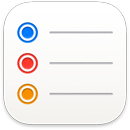 Påminnelser
Påminnelser
Med Påminnelser er det enklere enn noensinne å holde oversikt over alt du skal gjøre. Lag og organiser påminnelser om handlelister, prosjekter på jobb og alt annet du vil ha oversikt over. Du kan også velge når og hvor du ønsker påminnelser. Opprett grupper for å tildele delte oppgaver i et prosjekt.
Hold oversikten med smarte lister. Smarte lister sorterer automatisk fremtidige påminnelser i fire kategorier. Velg I dag for å vise alle påminnelser for i dag og alle forfalte påminnelser. Velg Planlagt for å vise påminnelser med dato og klokkeslett i en kronologisk oversikt. Velg Flagget for å vise påminnelser du har merket som viktige. Velg Alle for å vise alle påminnelsene dine.
Bruk smarte forslag. Påminnelser foreslår automatisk datoer, klokkeslett og steder for en påminnelse basert på liknende påminnelser du har opprettet tidligere.
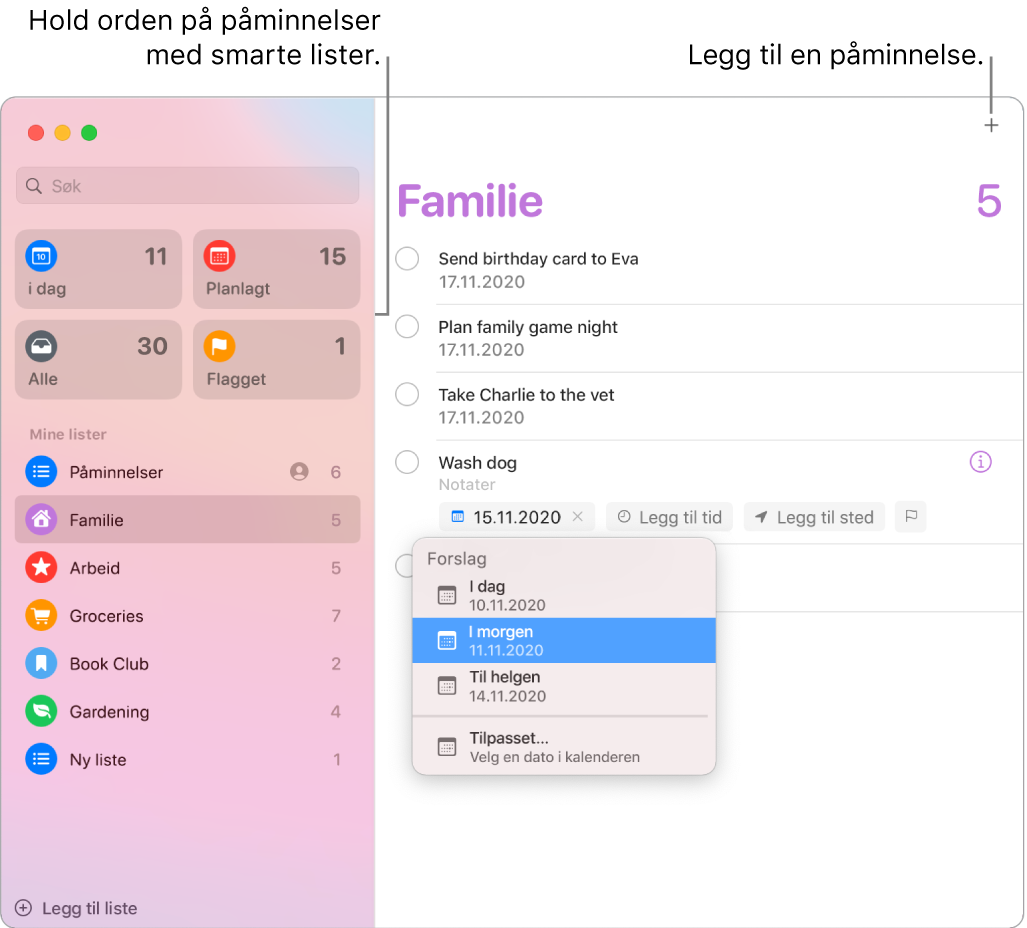
Tilordne ansvar. Tilordne påminnelser til andre du deler lister med, slik at de får en varsling. Del opp oppgaver, og sørg for at alle vet hva de har ansvaret for. For å dele en liste velger du Arkiv > Del liste.
Organiser med deloppgaver og grupper. For å gjøre en påminnelse til en deloppgave, trykker du på Kommando-] eller flytter den til en annen påminnelse. Hovedpåminnelsen vises med uthevet tekst, og underoppgaven er rykket inn under den. Du kan utvide eller slå sammen underoppgavene dine, slik at du beholder oversikten.
Hvis du vil gruppere påminnelser, velger du Arkiv > Ny gruppe. Gi gruppen et navn. Legg til flere lister ved å flytte dem inn i gruppen, eller fjern dem ved å flytte dem ut av gruppen.
Få forslag til påminnelser i Mail. Når du utveksler e-poster med andre i Mail, kan Siri gjenkjenne mulige påminnelser og komme med forslag til å opprette dem.
Legg til en påminnelse raskt. Legg til en påminnelse raskt ved hjelp av naturlig språk. Du kan for eksempel skrive «Kjør Maria på fotballtrening hver onsdag kl. 17» for å opprette en påminnelse på det klokkeslettet på de dagene.
Bruk Touch Bar. Når du bruker Påminnelser kan du bruke Touch Bar til å legge til nye objekter, krysse av fullførte objekter, flagge objekter og legge til informasjon, tidspunkt eller sted i en påminnelse.

Finn ut mer. Se Brukerveiledning for Påminnelser.